Dans ce tutoriel, vous apprendrez à :
- convertir et réduire une vidéo en MP4
- utiliser les bases de Miro Video Converter
http://blogs16.ac-poitiers.fr/?p=569
Merci à Sébastien Papineau
Il est aussi possible d’utiliser le lecteur VLC pour convertir des fichiers vidéo:
Comment convertir des fichiers VLC en MP4 avec VLC
Etape 1: Importer la vidéo vers VLC
Tout d’abord, il faut ouvrir VLC Media Player. Une fois qu’il est ouvert, vous devrez cliquer en haut de la barre de navigation et cliquer sur l’entrée “Média”, ce qui ouvrira une petite liste déroulante.
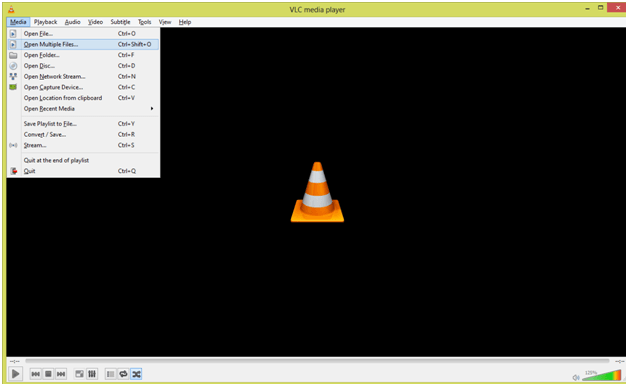
Dans cette liste déroulante, cliquez sur l’onglet “Ouvrir plusieurs fichiers”, (ou utilisez le raccourci clavier Ctrl+Shift+O) et patientez jusqu’à ce que le menu apparaisse à l’écran.
Etape 2: Accéder au menu Convertir
Dans le menu qui apparaît, cliquez sur le bouton “Ajouter” et choisissez le fichier que vous avez besoin de convertir. Après cela, vous devez cliquez sur la flèche située près du bouton “Lire”. En cliquant sur cette flèche, vous ouvrirez une liste déroulante dans laquelle vous devrez choisir le lien intitulé “Convertir”, ou juste utiliser le raccourci clavier Alt+O.
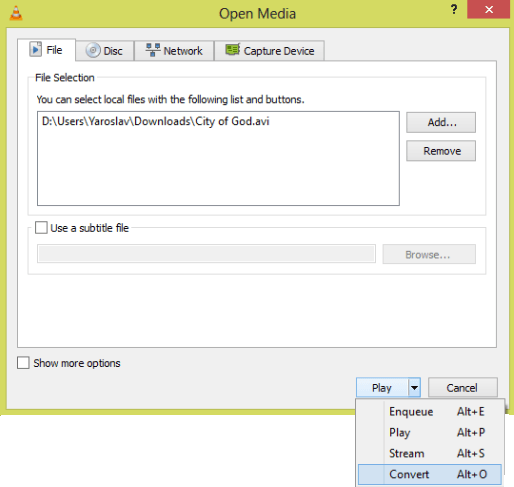
Etape 3: Choisir les paramètres que vous voulez
Dans le menu qui apparaît, vous verrez les choses suivantes :
Le chemin vers la source de la vidéo, le type de ce fichier, et le paramètre que nous devons fixer.
Tout d’abord il faut gérer nos profils et choisir celui qui nous conviendra le mieux. Dans la liste déroulante, on peut voir beaucoup de profils – pour les iDevices, TVs, Androids, etc… Mais nous avons seulement besoin d’en choisir un – il s’agit de “Audio – MP3 (MP4)”, comme cela est montré sur la capture d’écran :
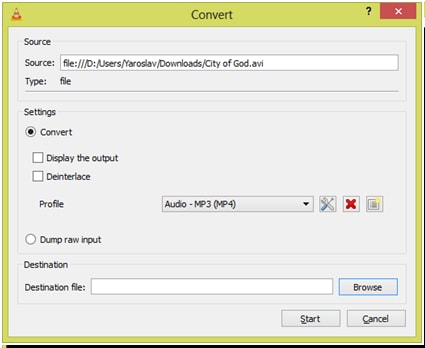
Comme vous l’avez remarqué, certains boutons sont présents à droite de la liste déroulante dans laquelle nous avons choisi le type de profil. Ces boutons servent à :
 Configurer le type de codecs vidéo ou audio exact dont vous avez besoin pour la vidéo ou l’audio que vous cherchez à convertir. A propos, il y a quelques fonctions et capacités très intéressantes à découvrir.
Configurer le type de codecs vidéo ou audio exact dont vous avez besoin pour la vidéo ou l’audio que vous cherchez à convertir. A propos, il y a quelques fonctions et capacités très intéressantes à découvrir.
 Supprimer le profil sélectionné dans la liste déroulante.
Supprimer le profil sélectionné dans la liste déroulante.
 Créer un nouveau type de profil avec gestion de tous les codecs audio et vidéo pour le fichier que vous avez besoin de convertir.
Créer un nouveau type de profil avec gestion de tous les codecs audio et vidéo pour le fichier que vous avez besoin de convertir.
Etape 4: Démarrer l’opération de conversion
Vous devez choisir le fichier destination qui contiendra toutes les informations. Dans notre cas, nous utilisons le bouton “Parcourir” pour aller sur le bureau, saisir un nom de fichier, par exemple “container.mp4” et, après cela, nous cliquons sur le bouton “Démarrer” et l’opération de conversion peut commencer.
Le temps estimé pour la conversion dépend de la puissance de votre PC et du type de codec que vous utilisez pour la conversion.
Tutoriel issu de VideoConverter
